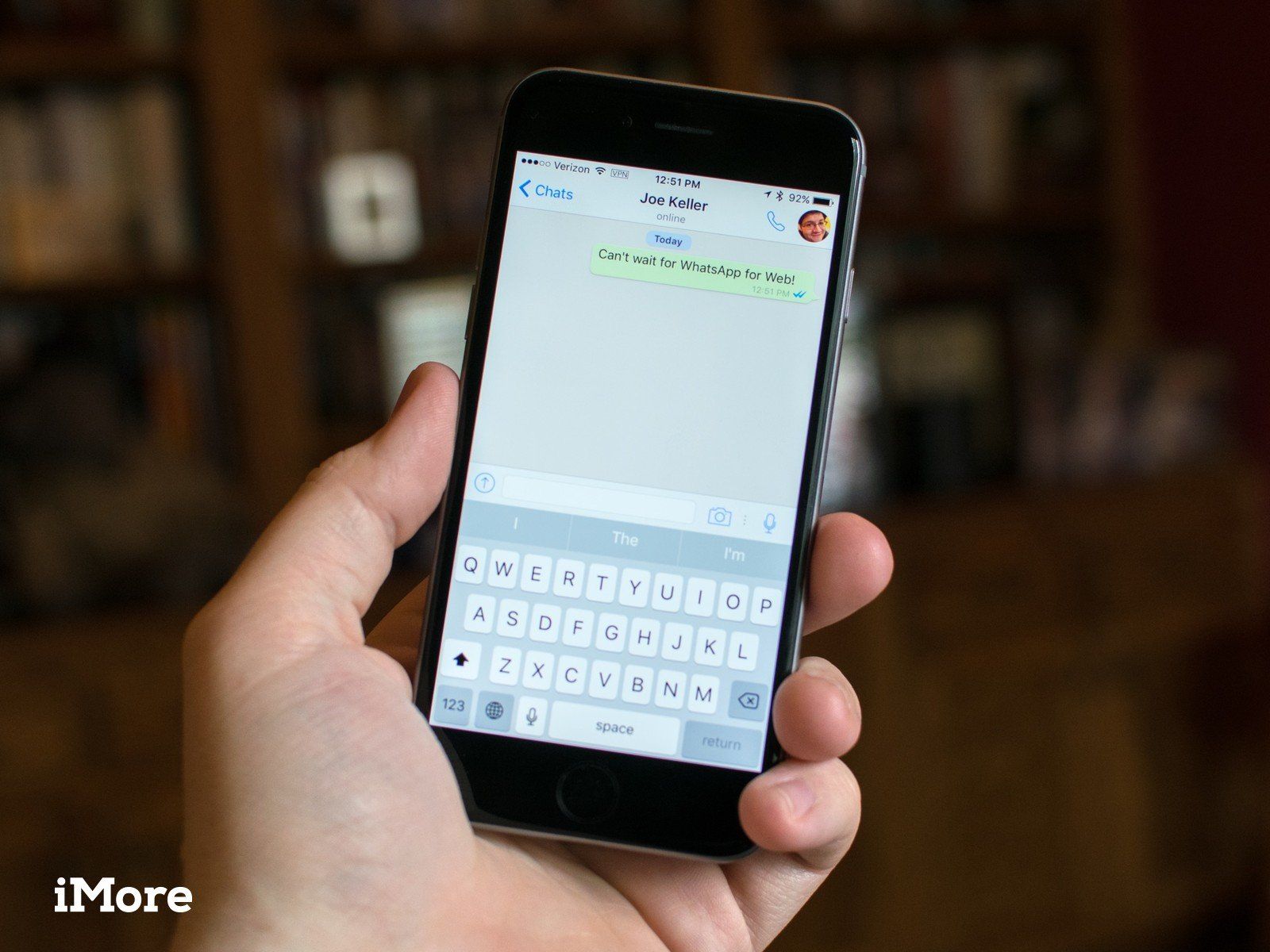
Ваш телефон, вероятно, постоянно гудит, издает звуковой сигнал и вибрирует из-за различных предупреждений, которые появляются из других приложений на вашем телефоне. Может быть трудно понять, какие оповещения приходят откуда. WhatsApp позволит вам настраивать уведомления и уведомления, которые вы получаете, так что легко узнать, кто с вами связывается, даже не глядя на их имя. Вы можете изменить уведомления и оповещения для отдельных контактов, всех сообщений, всех групповых сообщений или всех вызовов, поступающих через WhatsApp.
Как настроить индивидуальные уведомления о контактах
Если у вас есть пара людей, с которыми вы общаетесь все время, или вы ждете важной информации от кого-то, может быть полезно иметь возможность отличить их уведомления от всех остальных. Вы можете настроить для всех ваших контактов в WhatsApp разные уведомления, которые позволят легко определить, кто пытается вас схватить, даже не глядя на телефон. Вы можете настроить звук сообщений или мелодию звонка.
Как настроить звук сообщения для контакта в WhatsApp для iPhone
- запуск WhatsApp с вашего домашнего экрана.
- Нажмите на контакты Вкладка. Это средняя вкладка, которая выглядит как значок в форме головы внизу экрана.
Проведите пальцем вверх или вниз прокрутить ваши контакты.
![Запустите WhatsApp, нажмите на вкладку контактов и прокрутите список контактов.]()
- Нажмите на имя контакта.
- Нажмите на Пользовательские уведомления кнопка.
Нажмите на Звук сообщения кнопка.
![Нажмите на имя контакта, нажмите на кнопку пользовательских уведомлений, а затем нажмите на кнопку звука сообщения.]()
- Проведите пальцем вверх или вниз прокрутить список звуков уведомлений.
- Нажмите на звук ты хочешь.
Нажмите на Сохранить кнопка. Это в правом верхнем углу.
![Проведите пальцем вверх или вниз, чтобы прокрутить список, нажмите на нужный звук, а затем нажмите на кнопку сохранения.]()
Это изменит звук любого сообщения, которое вы получите от этого конкретного контакта. Вы можете сделать это с каждым контактом, если хотите, так что сходите с ума!
Как настроить рингтон для контакта в WhatsApp для iPhone
- запуск WhatsApp с вашего домашнего экрана.
- Нажмите на контакты Вкладка. Это средняя вкладка, которая выглядит как значок в форме головы внизу экрана.
Проведите вверх и вниз прокрутить ваши контакты.
![Запустите WhatsApp, нажмите на вкладку контактов и прокрутите список контактов.]()
- Нажмите на имя человека что вы хотите настроить.
- Нажмите на Пользовательские уведомления кнопка.
Нажмите на Кнопка рингтон кнопка.
![Нажмите на имя человека, нажмите на кнопку пользовательских уведомлений, а затем нажмите на кнопку мелодии звонка.]()
- Нажмите на звук ты хочешь.
Нажмите на Сохранить кнопка. Это в правом верхнем углу.
![нажмите на звук, который вы хотите, а затем нажмите кнопку сохранения.]()
Теперь всякий раз, когда этот контакт звонит вам, он будет звучать иначе, чем все остальные.
Как настроить все уведомления о сообщениях в WhatsApp для iPhone
Вы можете не только играть с отдельными уведомлениями, но и изменять уведомления в WhatsApp по всему приложению. Вы можете выключить или включить их, а также изменить звук для всех ваших контактов WhatsApp.
Как включить или отключить уведомления о сообщениях в WhatsApp для iPhone.
- запуск WhatsApp с вашего домашнего экрана.
- Нажмите на настройки Вкладка. Это значок шестеренки, расположенный в левом нижнем углу экрана.
Нажмите на Уведомления кнопка.
![Запустите WhatsApp, нажмите на вкладку настроек, а затем нажмите на кнопку уведомлений.]()
Нажмите Вкл выкл Кнопка рядом со словами Показать уведомления под заголовком уведомления.
![Нажмите кнопку включения / выключения. Зеленый означает, что включен, а серый означает, что выключен.]()
Эта кнопка включает или выключает уведомления о сообщениях. Если белый переключатель находится справа и имеет зеленый хвост за ним (как на рисунке выше слева), это означает, что уведомления о сообщениях включены. Если белый переключатель находится слева и вокруг него нет зеленого цвета (как на картинке справа вверху), то уведомления о сообщениях WhatsApp отключаются.
Как настроить звук для уведомлений о сообщениях в WhatsApp для iPhone
- запуск WhatsApp с вашего домашнего экрана.
- Нажмите на настройки Вкладка. Это значок шестеренки, расположенный в левом нижнем углу экрана.
Нажмите на Уведомления кнопка.
![Запустите WhatsApp, нажмите на вкладку контактов и прокрутите список контактов.]()
- Нажмите на звук кнопка под заголовком сообщения. Он расположен прямо под словами Показать уведомления.
Проведите пальцем вверх или вниз прокрутить список звуков, чтобы найти тот, который вы хотите.
![Нажмите на кнопку «Звук», а затем проведите пальцем вверх или вниз, чтобы просмотреть список звуков.]()
- Нажмите на звук вы хотите использовать для всех уведомлений WhatsApp.
Нажмите Сохранить кнопка. Это в правом верхнем углу.
![Нажмите на звук, который вы хотите, а затем нажмите на кнопку сохранения.]()
Как включить или отключить групповые уведомления в WhatsApp для iPhone
- запуск WhatsApp с вашего домашнего экрана.
- Нажмите на настройки Вкладка. Это значок шестеренки, расположенный в левом нижнем углу экрана.
Нажмите на Уведомления кнопка.
![Запустите WhatsApp, нажмите на настройки, а затем нажмите на кнопку уведомлений.]()
Нажмите Вкл выкл Кнопка рядом со словами Показать уведомления под заголовком группы уведомлений.
![Нажмите кнопку включения / выключения. Зеленый означает, что включен, а серый означает, что выключен.]()
Эта кнопка включает или выключает уведомления о групповых сообщениях. Если белый переключатель находится справа и имеет зеленый хвост за ним (как на рисунке выше слева), это означает, что уведомления о групповых сообщениях включены. Если белый переключатель находится слева и вокруг него нет зеленого цвета (как на картинке справа вверху), то уведомления о групповых сообщениях отключены.
Как настроить звук для групповых уведомлений в WhatsApp для iPhone
- запуск WhatsApp с вашего домашнего экрана.
- Нажмите на настройки Вкладка. Это значок шестеренки, расположенный в левом нижнем углу экрана.
Нажмите на Уведомления кнопка.
![Запустите WhatsApp, нажмите на настройки, а затем нажмите на кнопку уведомлений.]()
- Нажмите на звук кнопка под заголовком группы уведомлений. Он расположен прямо под словами Показать уведомления.
Проведите пальцем вверх или вниз прокрутить список звука, чтобы найти тот, который вы хотите.
![Нажмите на звук, который вы хотите, а затем нажмите на кнопку сохранения.]()
- Нажмите на звук ты хочешь.
Нажмите Сохранить кнопка.
![Нажмите на звук, который вы хотите, а затем нажмите кнопку Сохранить.]()
Как включить или отключить уведомления WhatsApp Calling в WhatsApp для iPhone
- запуск WhatsApp с вашего домашнего экрана.
- Нажмите на настройки Вкладка. Это значок шестеренки, расположенный в левом нижнем углу экрана.
Нажмите на Уведомления кнопка.
![Запустите WhatsApp, нажмите на вкладку настроек, а затем нажмите на кнопку уведомлений.]()
Нажмите Вкл выкл Кнопка рядом со словами Показать уведомления под заголовком WhatsApp Calling.
![Нажмите кнопку включения / выключения. Зеленый означает, что включен, а серый означает, что выключен.]()
Эта кнопка включает или выключает уведомления о вызовах WhatsApp. Если белый кружок находится справа и имеет зеленый хвост за ним (как на картинке слева вверху), тогда включены уведомления о вызовах WhatsApp. Если белый кружок находится слева и вокруг него нет зеленого цвета (как на картинке справа вверху), то уведомления о вызовах WhatsApp отключаются.
Как настроить рингтон для звонков WhatsApp в WhatsApp для iPhone
- запуск WhatsApp с вашего домашнего экрана.
- Нажмите на настройки Вкладка. Это значок шестеренки, расположенный в левом нижнем углу экрана.
Нажмите на Уведомления кнопка.
![Запустите WhatsApp, нажмите на вкладку настроек, а затем нажмите на кнопку уведомлений.]()
- Нажмите на звук кнопка под заголовком вызова WhatsApp. Он расположен прямо под словами Показать уведомления.
- Нажмите на звук Вы хотите установить в качестве мелодии звонка.
Нажмите Сохранить кнопка.
![Нажмите на кнопку звука, нажмите на звук, который вы хотите, а затем нажмите на кнопку сохранения.]()
Как настроить уведомления в приложении в WhatsApp для iPhone
Как и большинство приложений на iPhone, уведомления немного отличаются, когда вы на самом деле в приложении. Если вы общаетесь с друзьями или редактируете свой список контактов, вы не хотите пропустить важные уведомления от людей. Вы можете настроить уведомления в приложении в WhatsApp с помощью нескольких простых нажатий на экран.
Как изменить стиль уведомлений в приложении в WhatsApp для iPhone
- запуск WhatsApp с вашего домашнего экрана.
- Нажмите на настройки Вкладка. Это значок шестеренки, расположенный в левом нижнем углу экрана.
Нажмите на Уведомления кнопка.
![Запустите WhatsApp, нажмите на вкладку настроек, а затем нажмите на кнопку уведомлений.]()
- Проведите вверх прокручивать меню вниз, пока не появится кнопка «Уведомления в приложении».
- Нажмите на Уведомления в приложении кнопка.
Нажмите на тип бдительный ты хочешь. У вас есть три варианта:
- Никто
- Баннеры
Оповещения
![Прокрутите вниз, чтобы увидеть уведомления в приложении, нажмите «Уведомления в приложении», а затем нажмите на тип оповещения, который вы хотите.]()
Это повлияет на тип визуального уведомления, которое вы увидите, когда находитесь в WhatsApp, но не когда вы находитесь на главном экране или где-либо еще на вашем телефоне.
Как включить или отключить звуки для уведомлений в приложении в WhatsApp для iPhone
- запуск WhatsApp с вашего домашнего экрана.
- Нажмите на настройки Вкладка. Это значок шестеренки, расположенный в левом нижнем углу экрана.
Нажмите на Уведомления кнопка.
![Запустите WhatsApp, нажмите на вкладку настроек, а затем нажмите на кнопку уведомлений.]()
- Проведите вверх прокручивать меню вниз, пока не появится кнопка «Уведомления в приложении».
- Нажмите на Уведомления в приложении кнопка.
Нажмите Вкл выкл Звучит кнопка, которая находится рядом со словом.
![Прокрутите вниз до уведомлений в приложении, нажмите «Уведомления в приложении», а затем нажмите на переключатель вкл / выкл.]()
Эта кнопка включает или выключает все звуки. Если белый кружок направо и за ним зеленый след, значит, он включен. Если белый кружок находится слева и вокруг него нет зеленого, значит, он выключен.
Как включить или отключить вибрацию для уведомлений в приложении в WhatsApp для iPhone
- запуск WhatsApp с вашего домашнего экрана.
- Нажмите на настройки Вкладка. Это значок шестеренки, расположенный в левом нижнем углу экрана.
Нажмите на Уведомления кнопка.
![Запустите WhatsApp, нажмите на вкладку настроек, а затем нажмите на кнопку уведомлений.]()
- Проведите вверх прокручивать меню вниз, пока не дойдете до кнопки «Уведомления в приложении».
- Нажмите на Уведомления в приложении кнопка.
Нажмите Вкл выкл Кнопка, которая находится рядом со словом вибрировать.
![Прокрутите вниз, пока не увидите уведомления в приложении, нажмите кнопку «Уведомления в приложении», а затем нажмите кнопку «Вкл / Выкл» рядом со словом.]()
Эта кнопка включает или выключает все звуки. Если белый кружок направо и за ним зеленый след, значит, он включен. Если белый кружок находится слева и вокруг него нет зеленого, значит, он выключен.
Как сбросить настройки уведомлений в WhatsApp для iPhone
Иногда, изменяя так много опций, вы действительно можете все испортить. К счастью для вас, сброс уведомлений к настройкам по умолчанию в WhatsApp чрезвычайно прост.
- запуск WhatsApp с вашего домашнего экрана.
- Нажмите на настройки Вкладка. Это значок шестеренки, расположенный в левом нижнем углу экрана.
Нажмите на Уведомления кнопка.
![Запустите WhatsApp, нажмите на вкладку настроек, а затем нажмите на кнопку уведомлений.]()
- Проведите вверх прокручивать меню вниз до тех пор, пока вы не достигнете Сброс настроек уведомлений внизу списка.
- Нажмите на Сброс настроек уведомлений кнопка. Откроется диалоговое окно подтверждения.
Нажмите на Сброс кнопка.
![Прокрутите вниз, пока не увидите Сброс настроек уведомлений, нажмите на Сброс настроек уведомлений, а затем нажмите на кнопку сброса.]()
Это сбросит все ваши настройки уведомлений на настройки по умолчанию в WhatsApp.
Оцените статью!
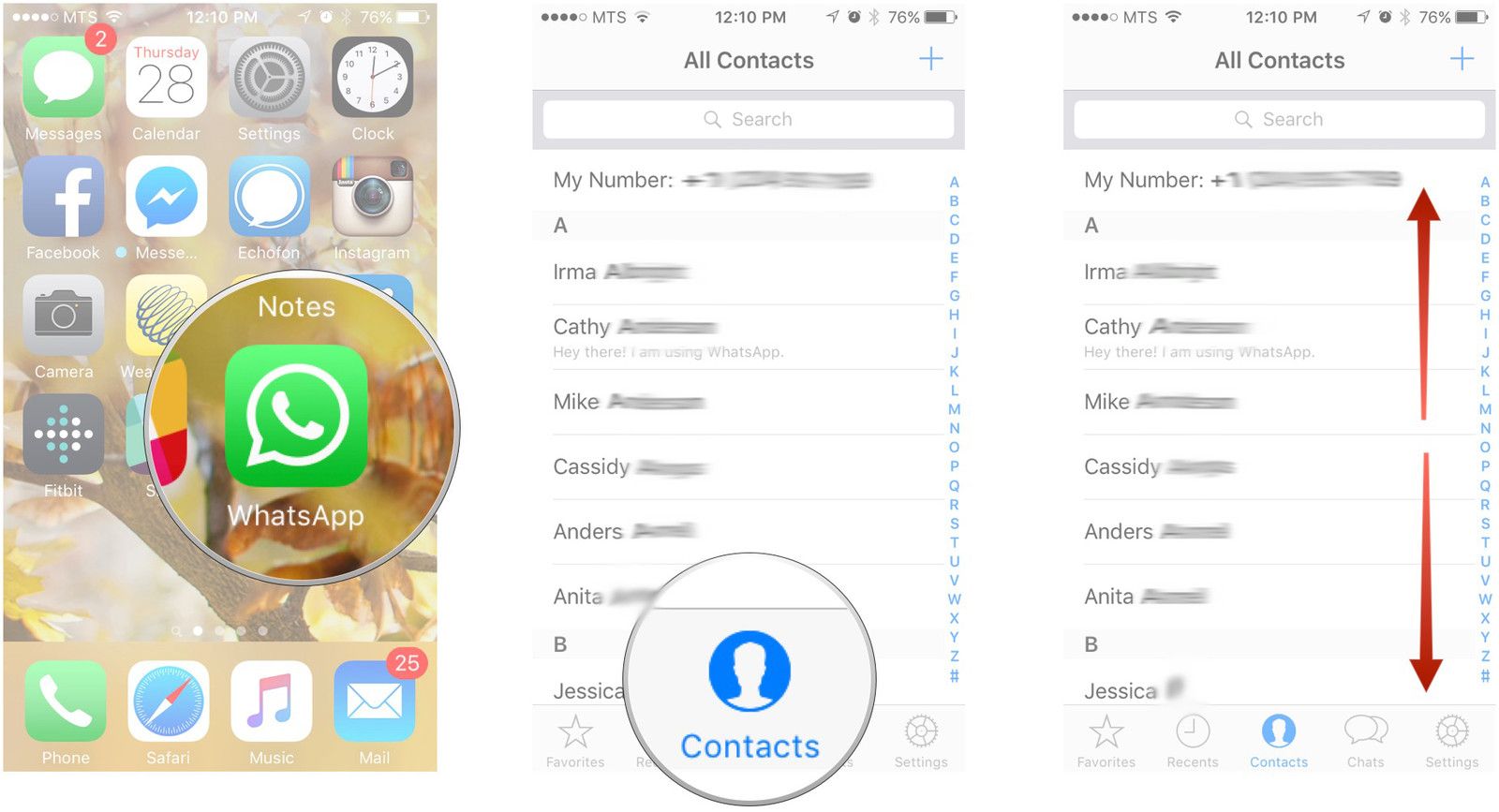
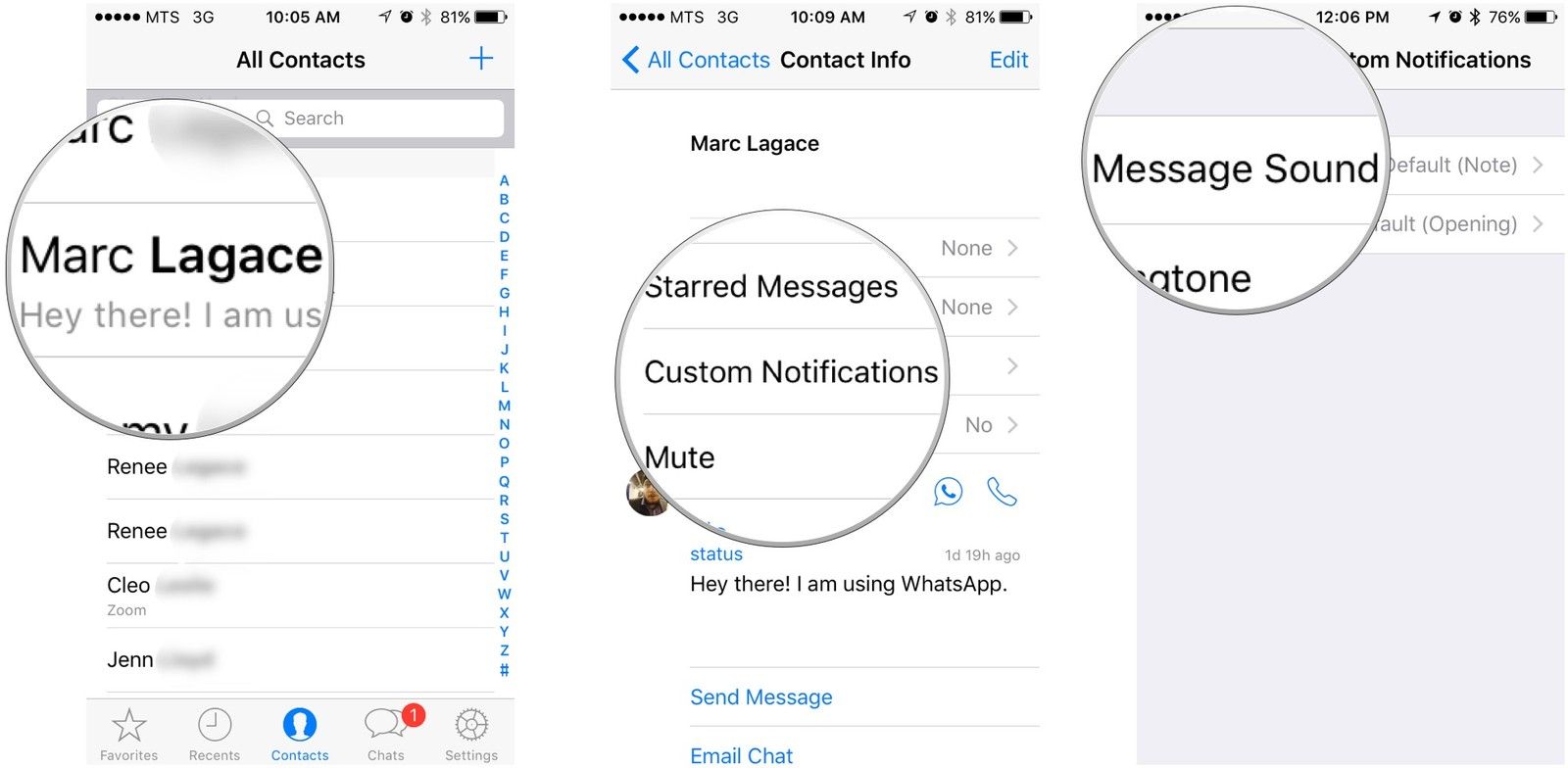
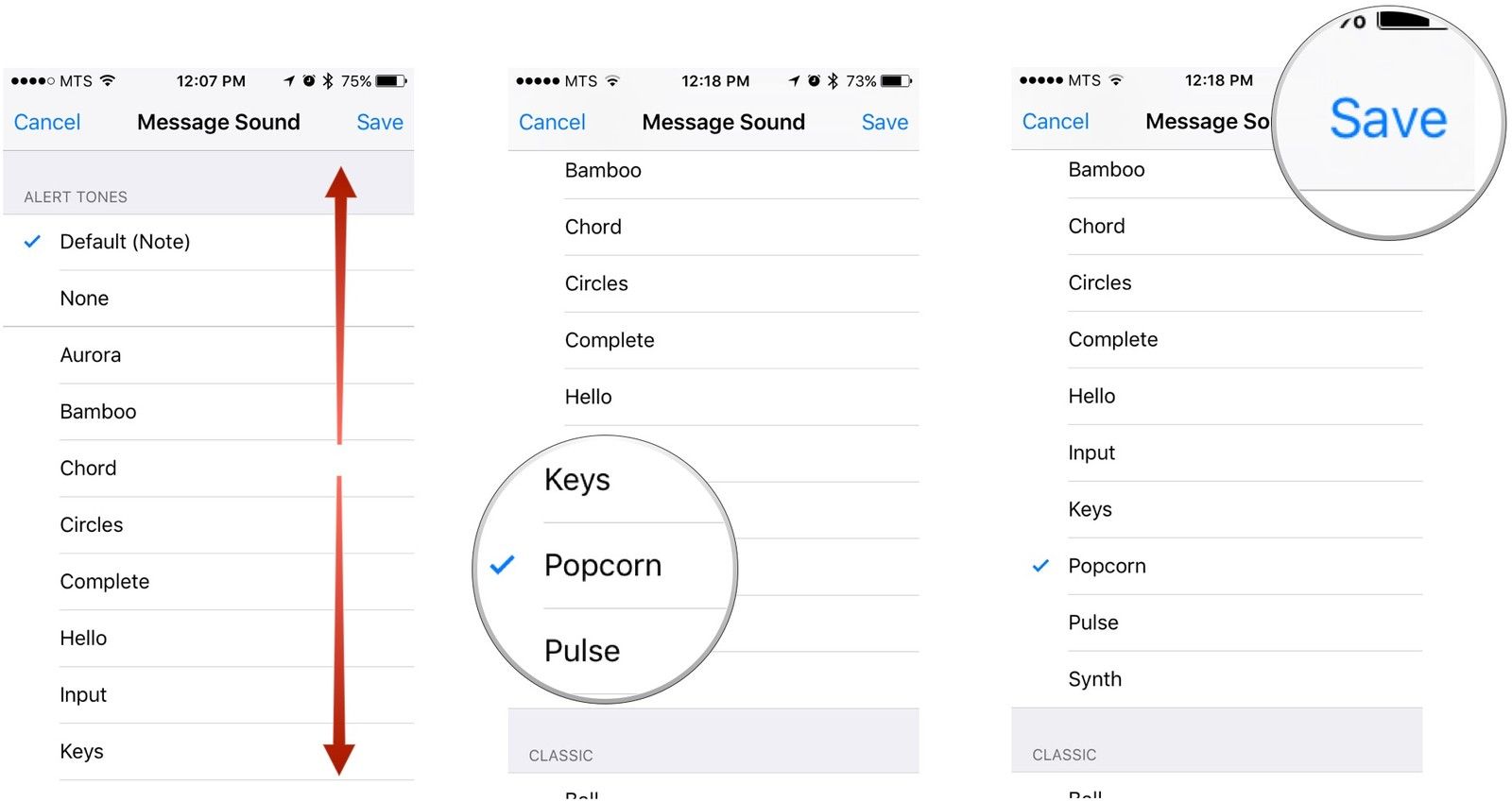
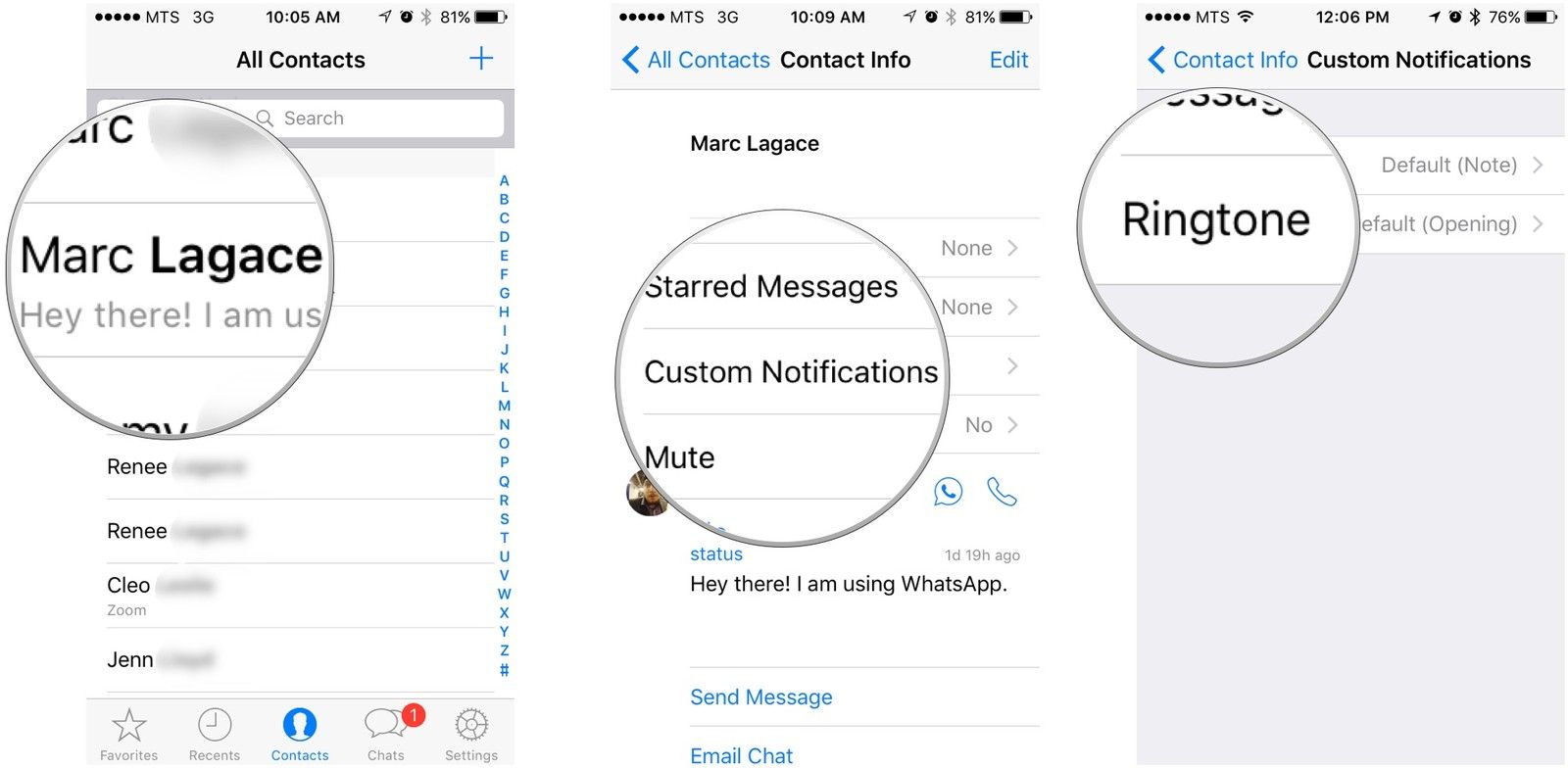
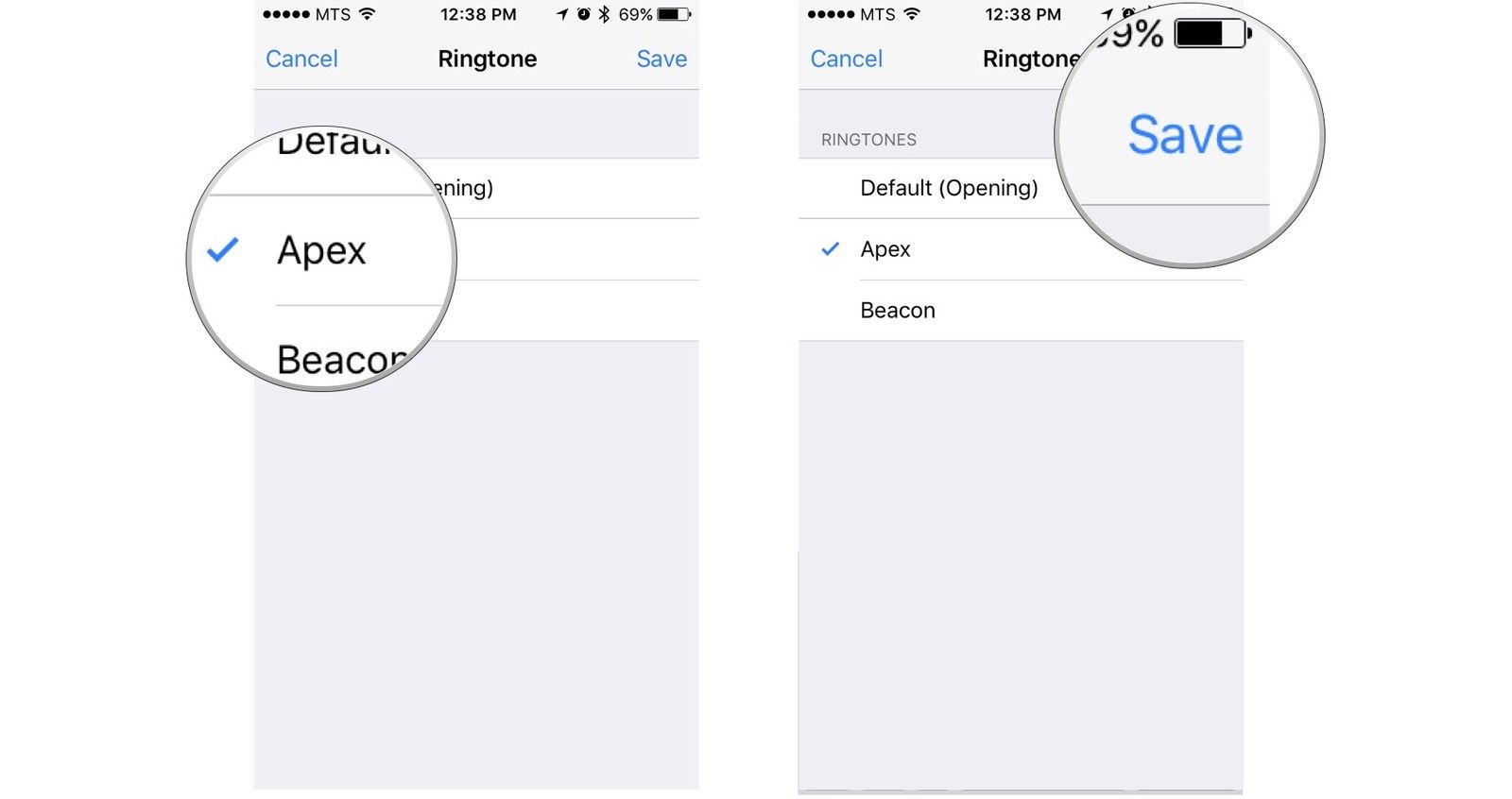
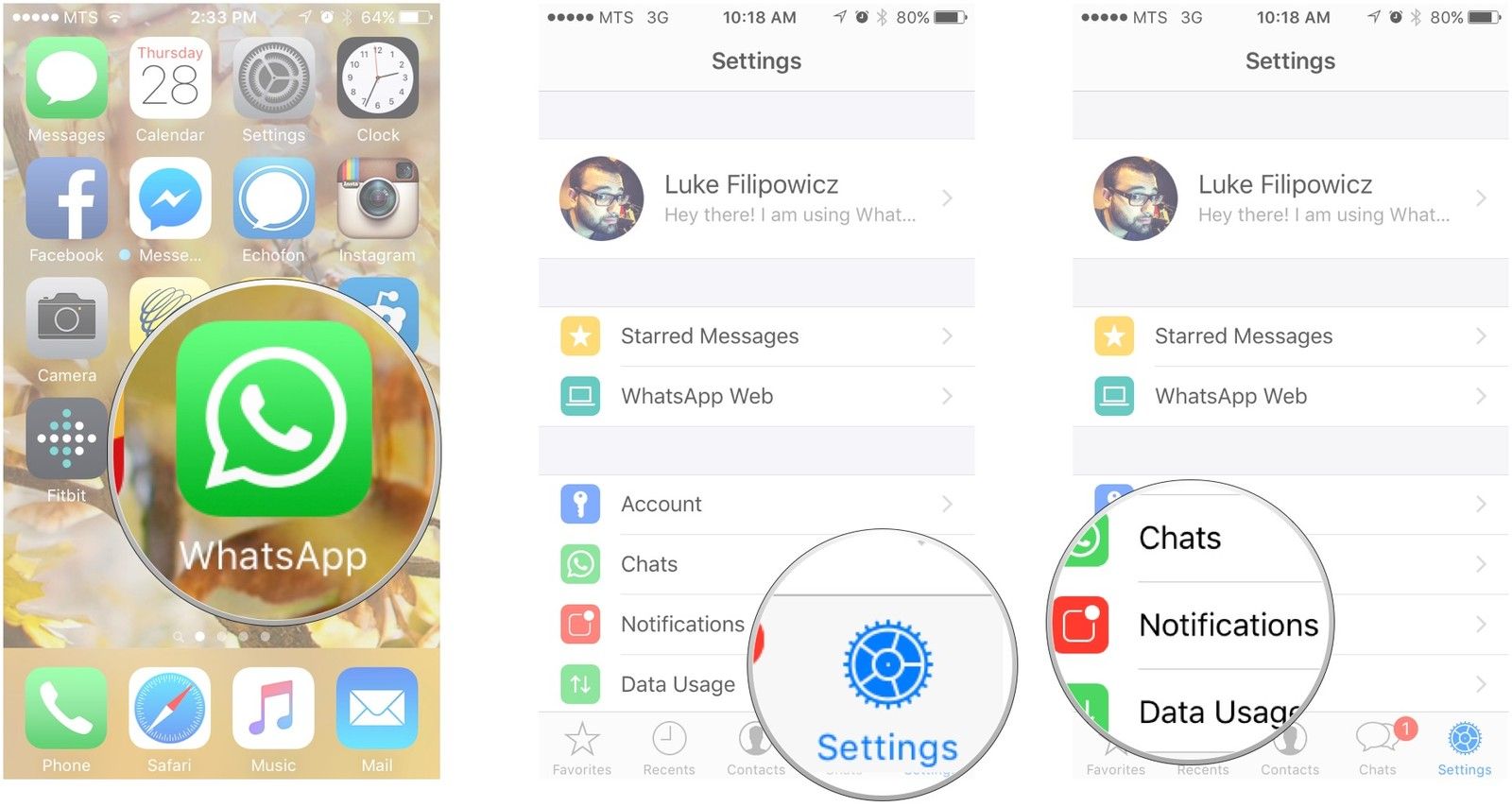
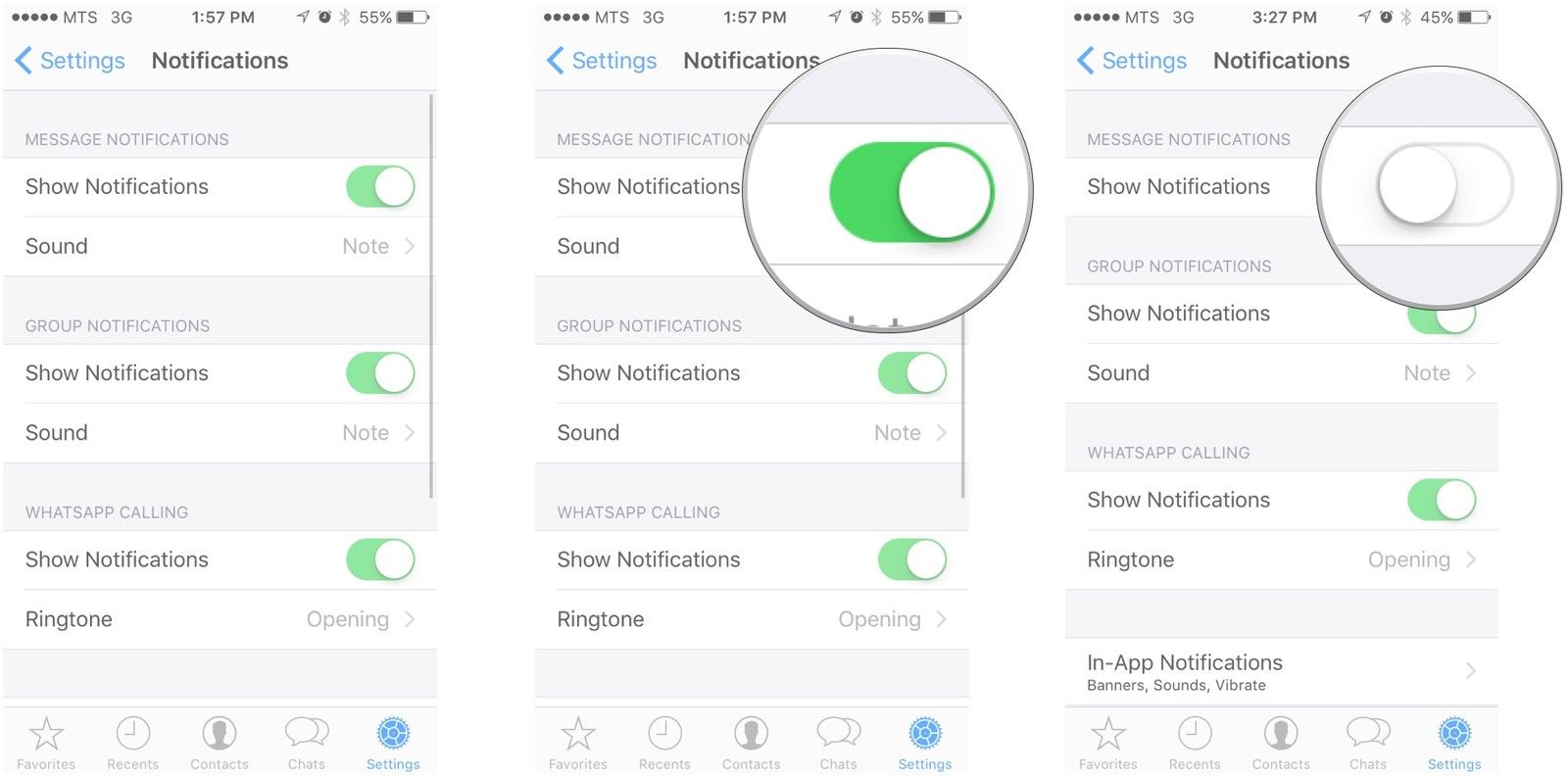
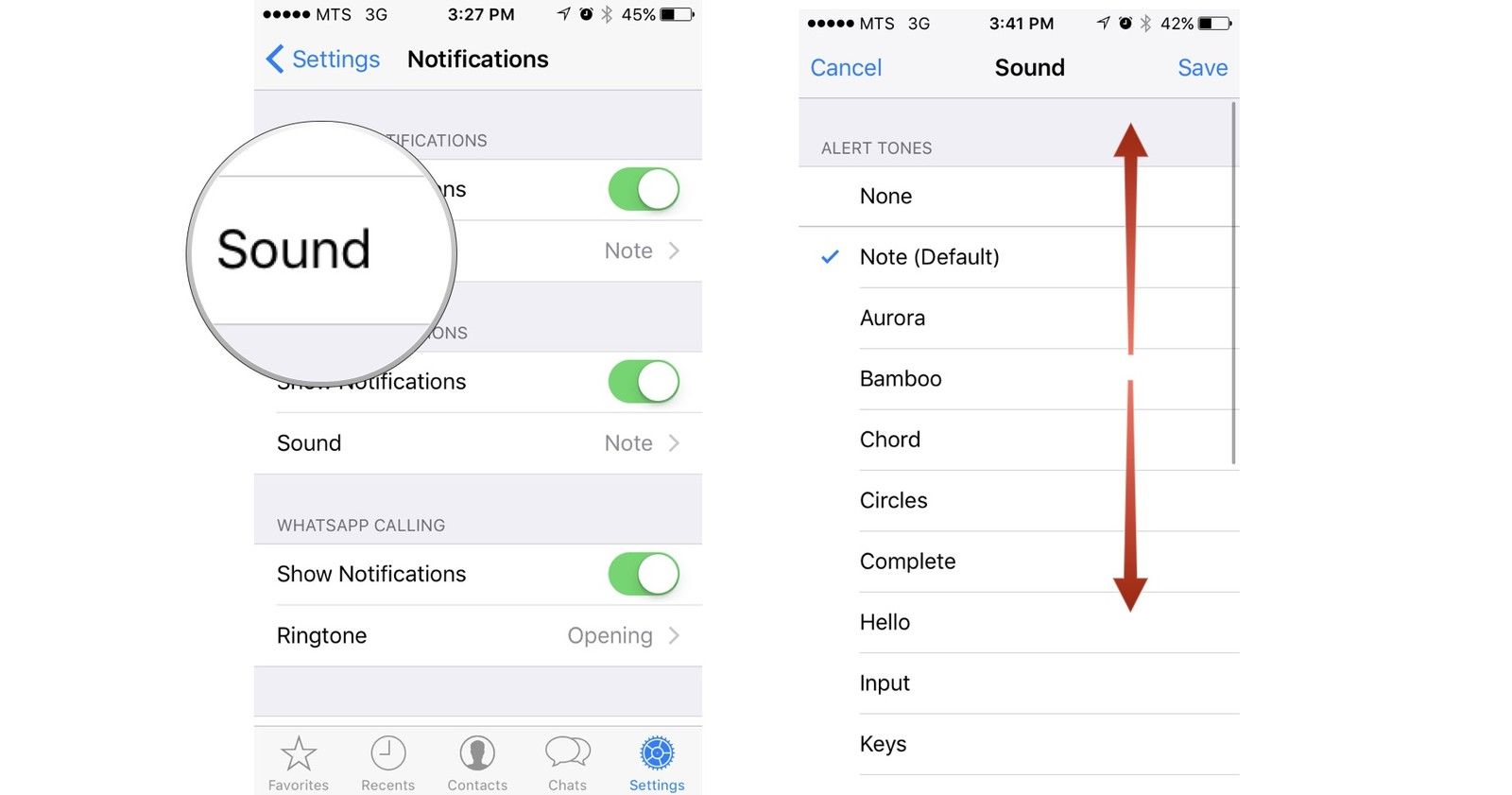
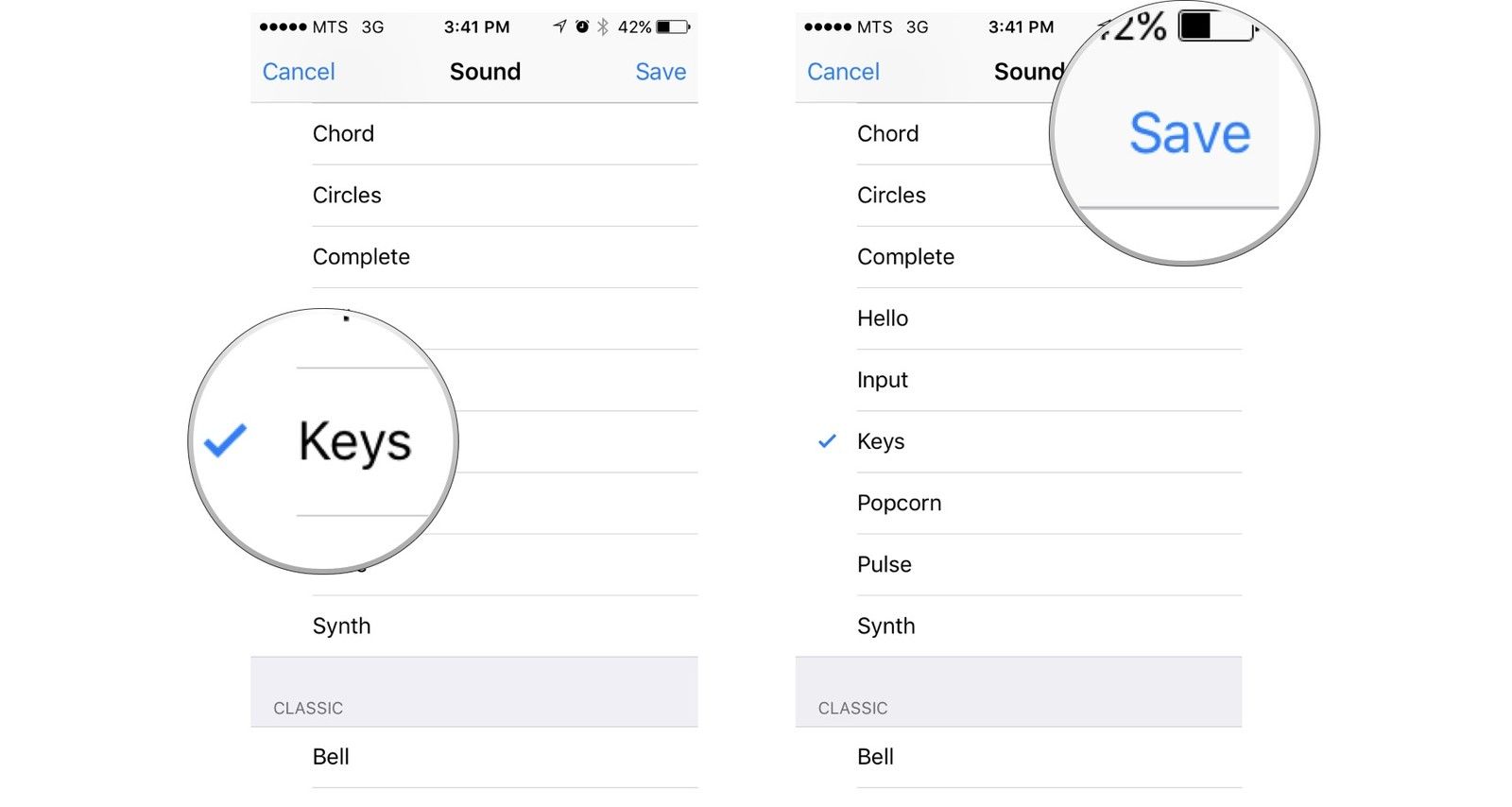
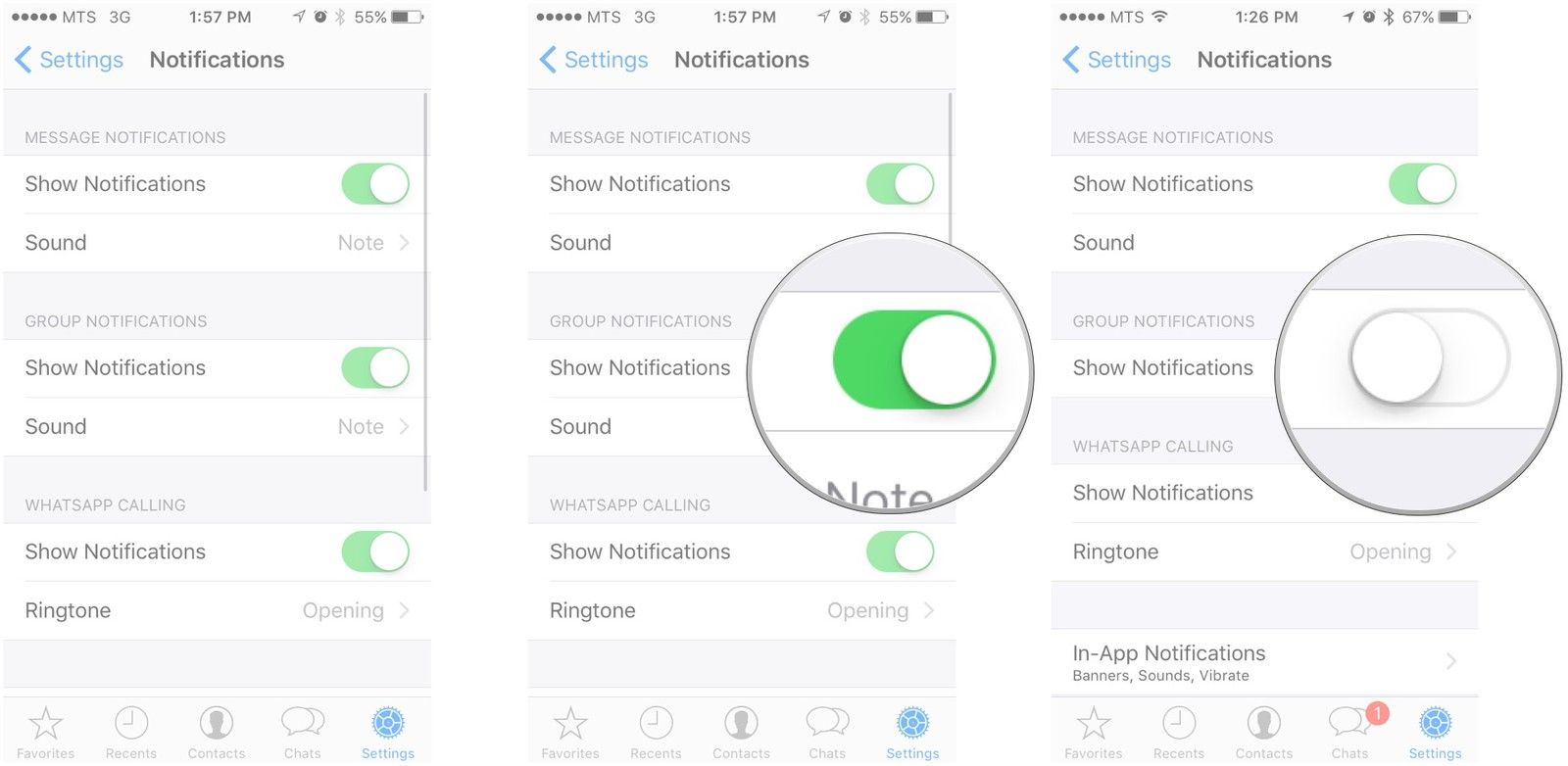
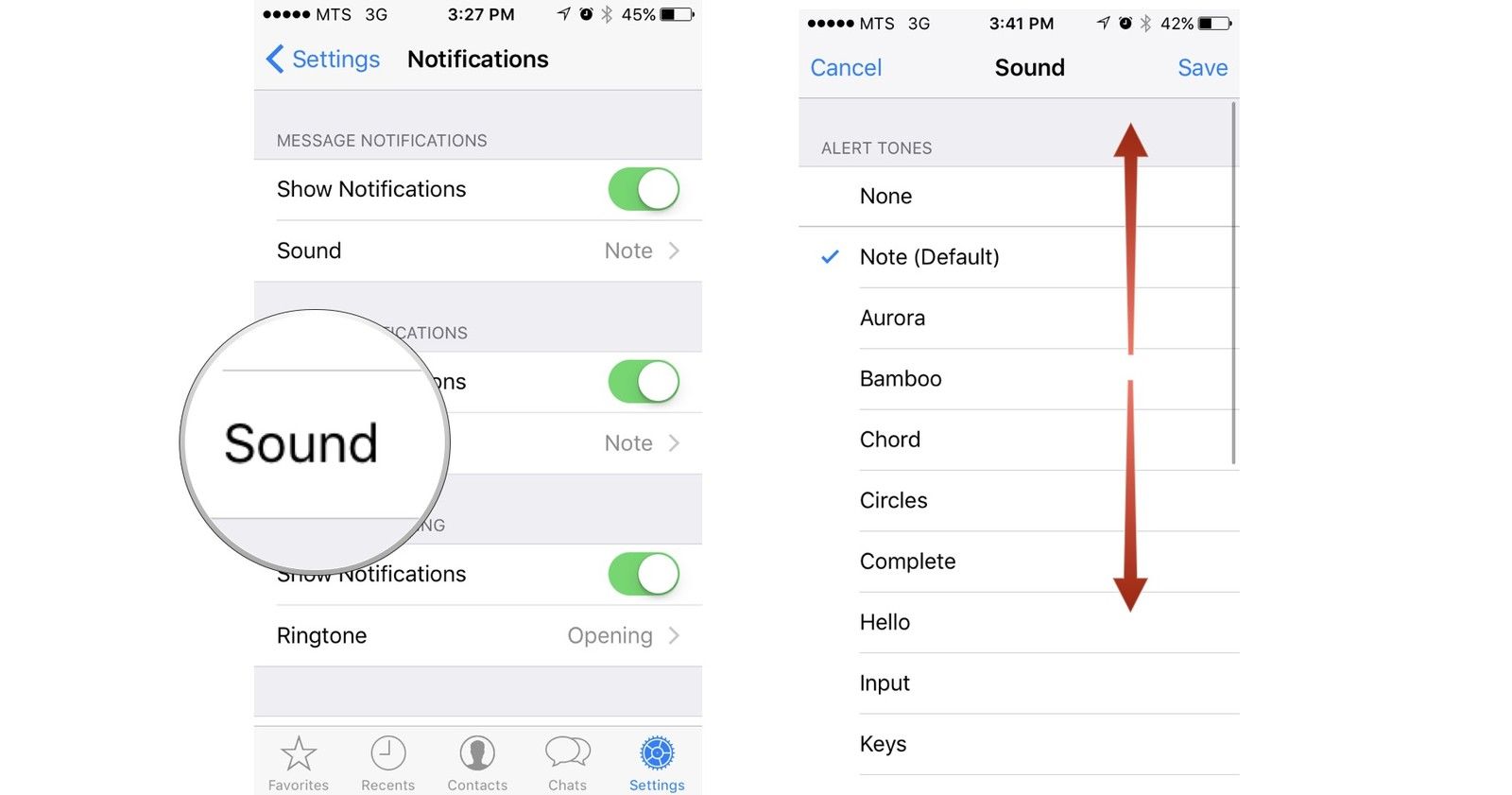
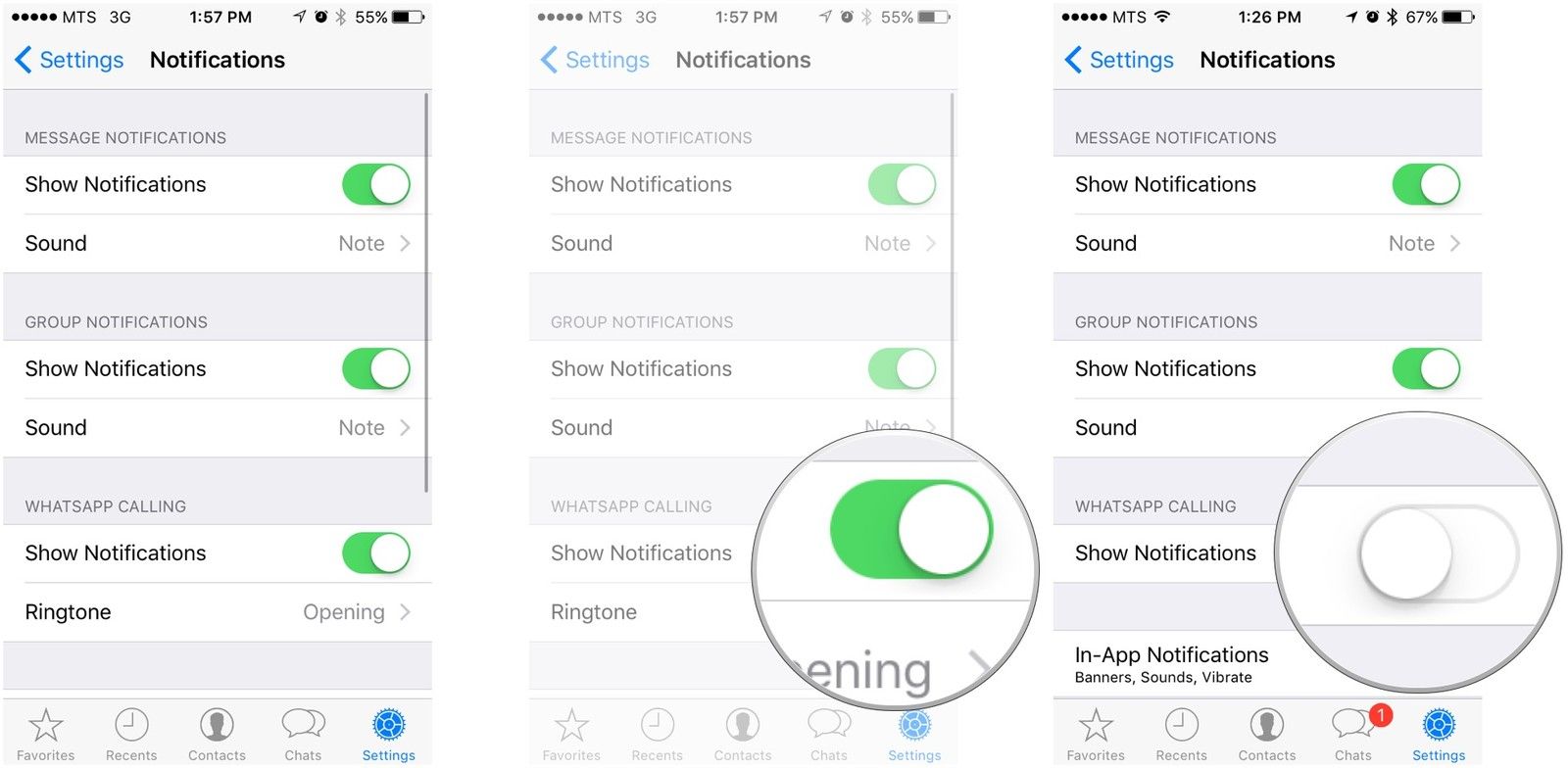
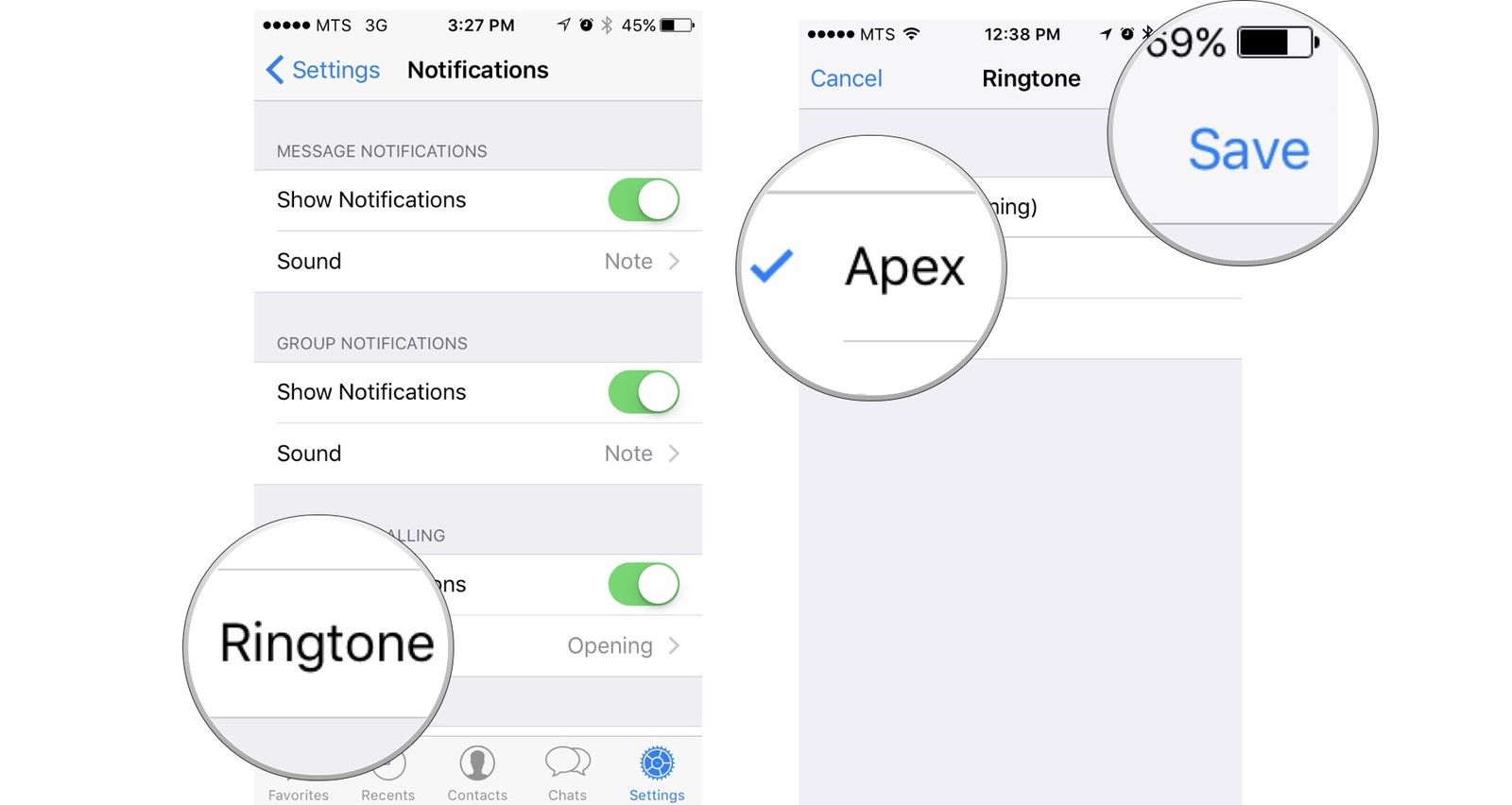
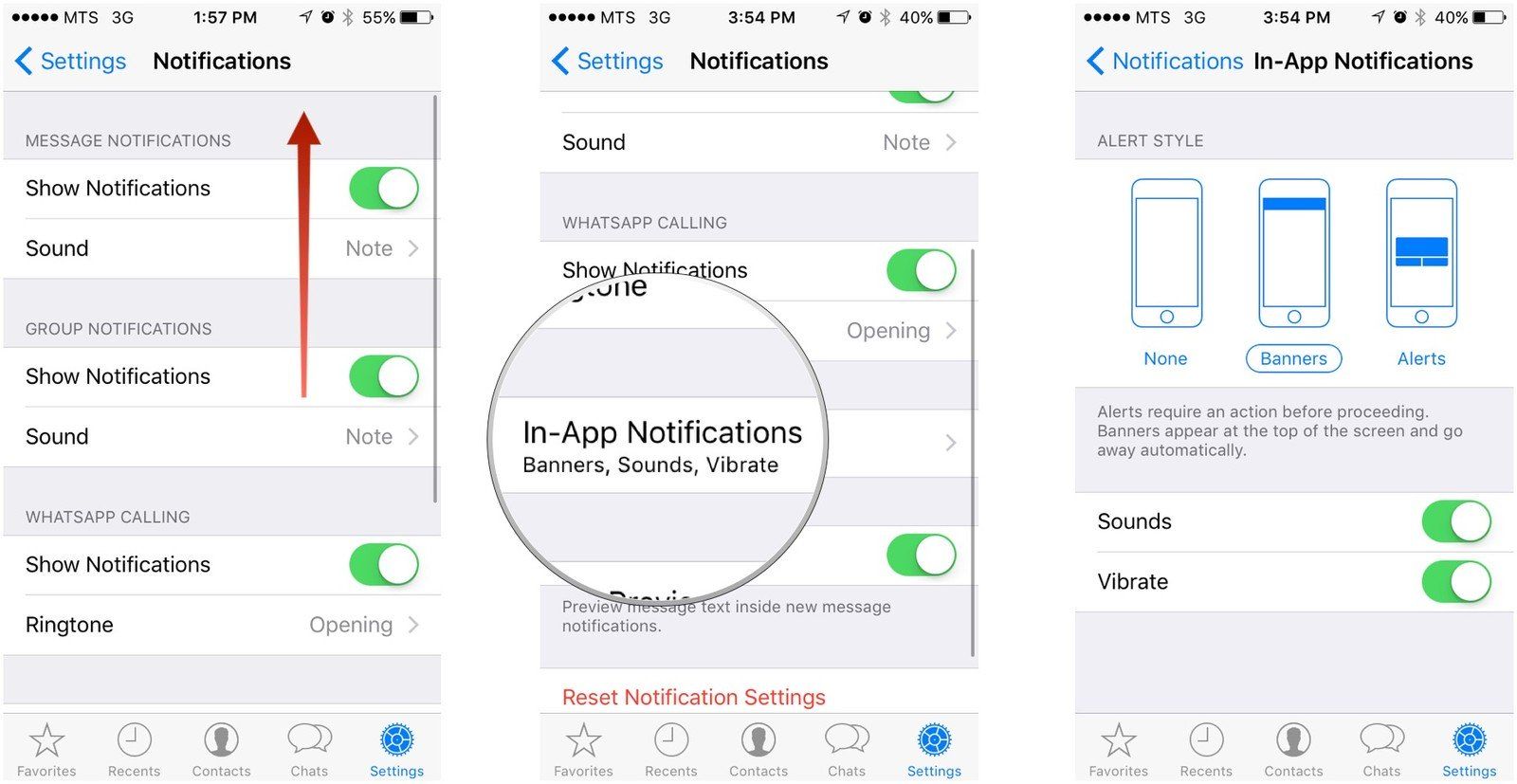
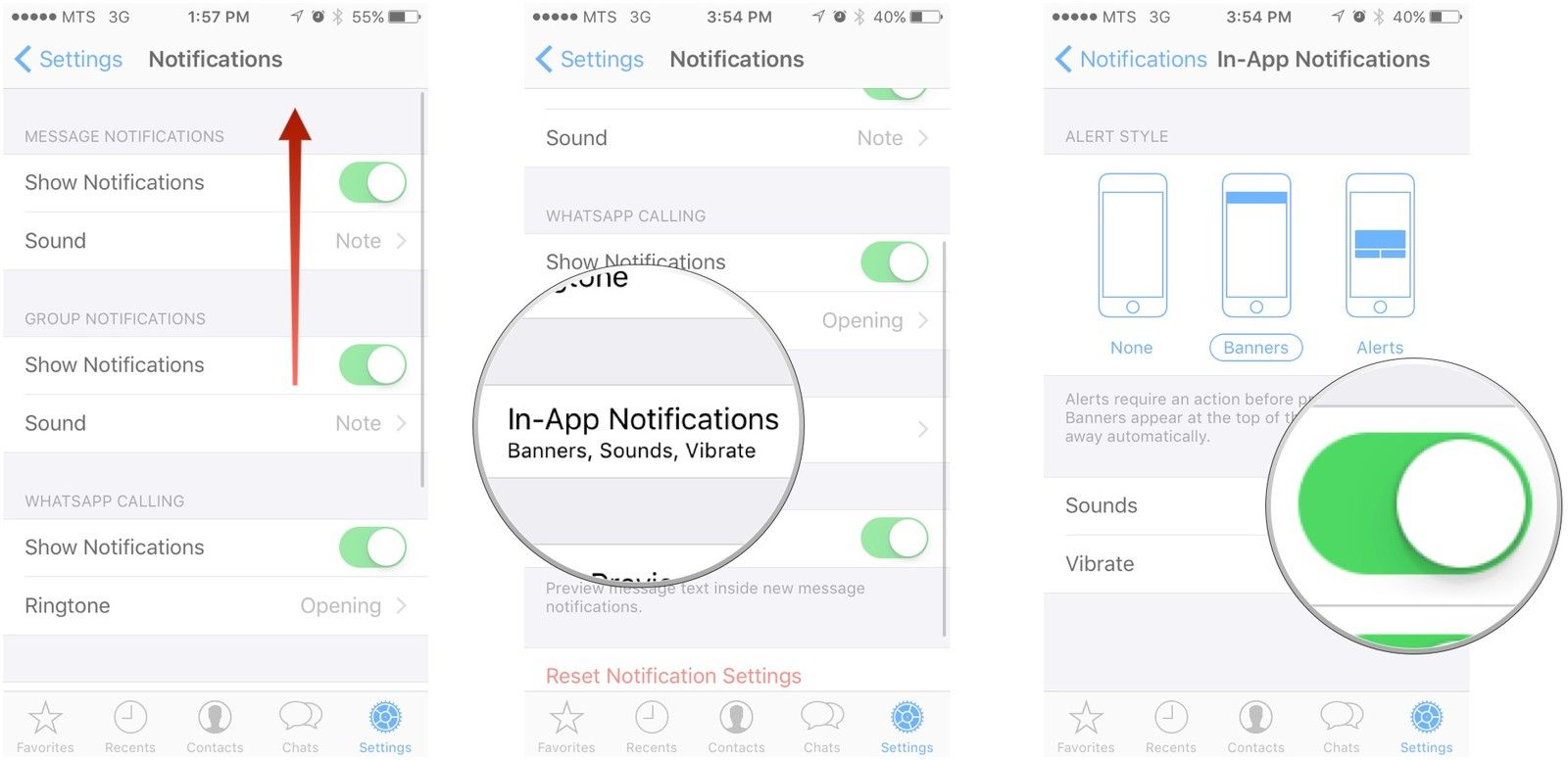
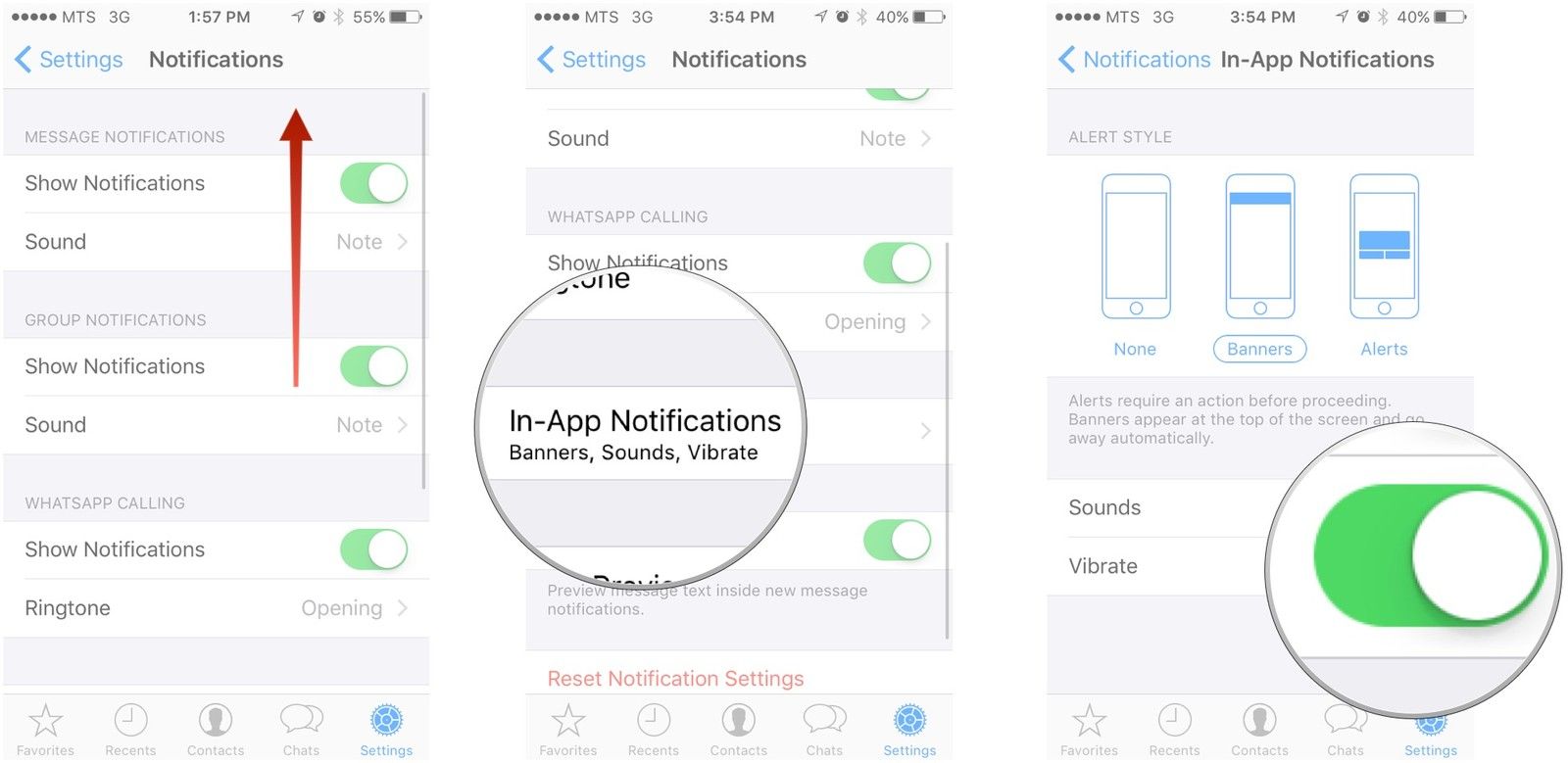
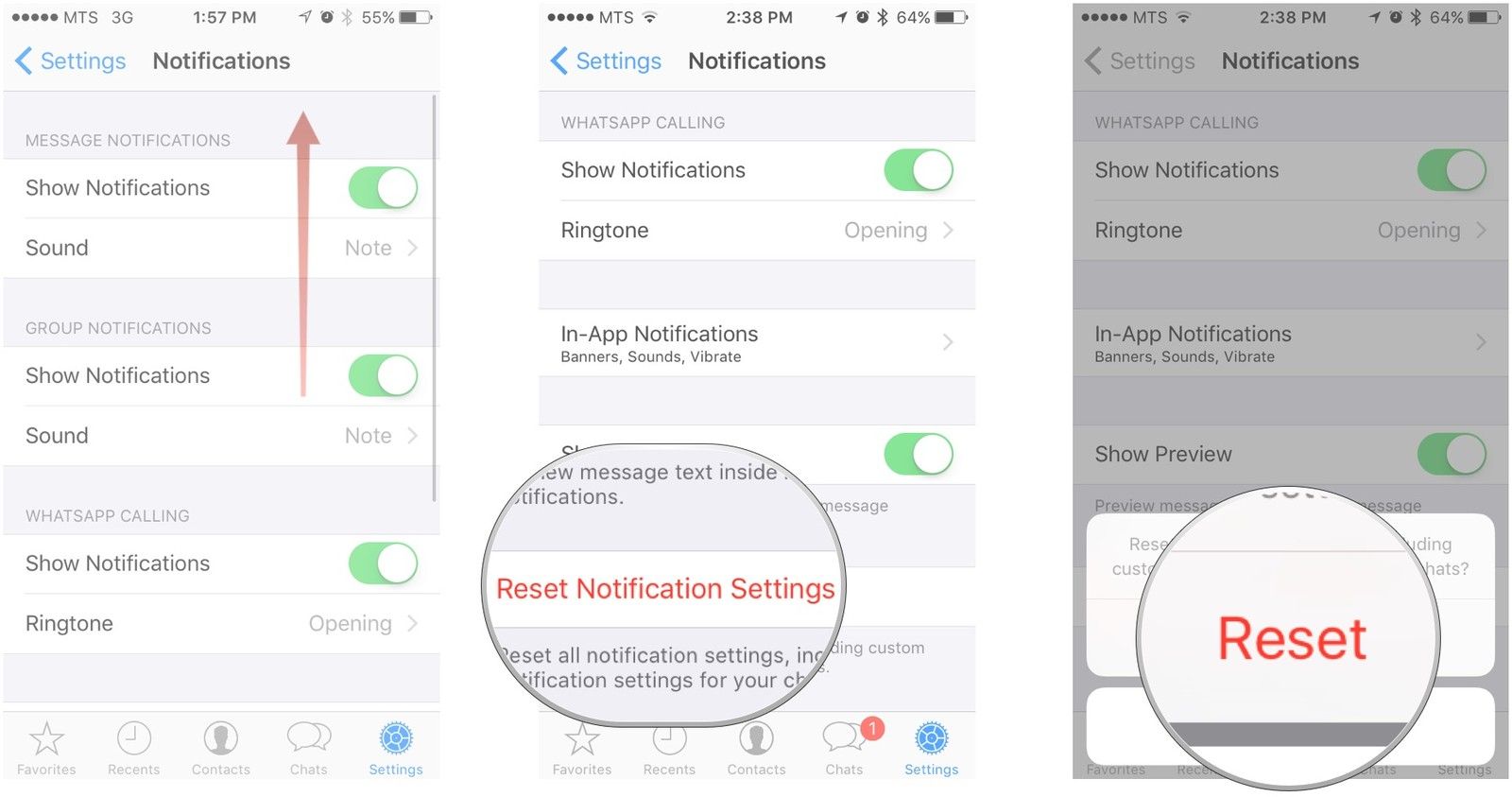
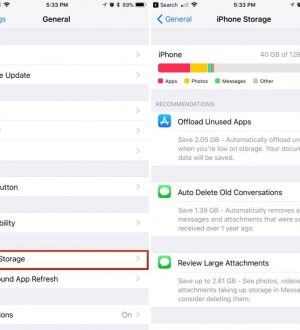


Отправляя сообщение, Вы разрешаете сбор и обработку персональных данных. Политика конфиденциальности.